Народ використовує паролі за принципом — ввів та забув. Однак надто забудькуватим буває складно, коли з роутером потрібно подружити інший пристрій. Розберемося, де знайти втрачені дані для авторизації.

Як дізнатися пароль від Wi-Fi роутера
Сенс установки маршрутизатора у квартирі в тому, щоб роздавати інет мобільним пристроям: лептопам, планшетам, смартфонам. Класична конфігурація трафіку виглядає наступним чином: сигнал інтернету заходить по кабелю в WAN-роз'єм роутера, через аналогічний LAN-порт до нього підключений стаціонарний комп, а решта девайсів — «по повітрю». Пароль можна переглянути у 2 місцях:
- У маршрутизаторі. Цей варіант підходить для стаціонарного комп'ютера, підключеного по кабелю. Також зайти в налаштування керування роутером можна через смартфон.
- У пристрої, підключеному до роутера. Сюди належать ПК, які конектилися з маршрутизатором «по повітрю».
Докладніше про ці варіанти буде розказано нижче.
Також не варто ігнорувати ситуації, за яких для пошуку пароля не потрібно користуватися софтом:
- На наклейках деяких роутерів пишуть облікові дані для вай-фаю. Якщо їх не змінювали, вони дійсні.
- Можливо, ви купили маршрутизатор у провайдера та вам його налаштували. В цьому випадку облікові дані зазвичай залишають на папері. Можливо, на договорі про надання послуг.

Є ще спосіб уникнути введення пароля за допомогою кнопки WPS. Щоб законектитися, натискаємо її на роутері, а на ПК чи смартфоні вибираємо відповідний варіант підключення.
Недоліки такого варіанта:
- Довго тримати натиснутою кнопку WPS не варто, оскільки з нею може бути поєднане скидання налаштувань маршрутизатора.
- З’єднання йде повільніше, ніж за звичайної авторизації.
- Технологія значно спрощує зламування роутера зловмисниками.
- Якщо WPS вимкнено у налаштуваннях маршрутизатора, доведеться вмикати. Не на всіх моделях є відповідна кнопка, на деяких лише включення через ПЗ.
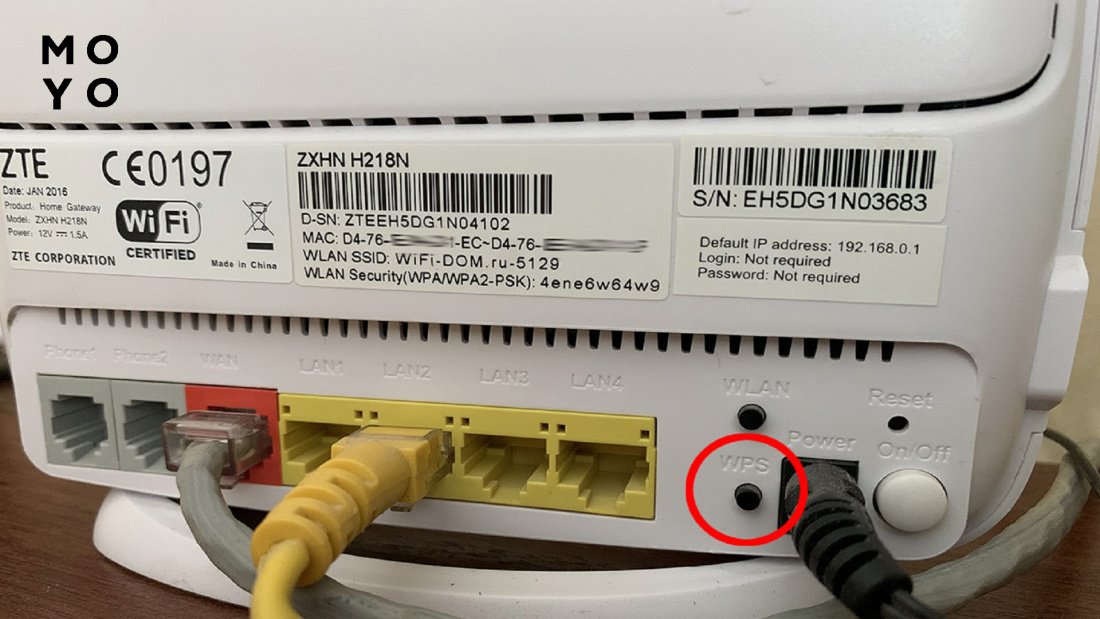
Розвиваємо мережу: Як розширити зону покриття Wi-Fi за допомогою Aimesh: 6 кроків для встановлення мережі
Як дізнатися пароль від вай-фаю на комп'ютері
Ноут може бути підключений до роутера кабелем або вай-фаєм. У першому випадку зайдіть на маршрутизатор, набравши в браузері його адресу. IP-адресу роутера подивіться на наклейці, приклеєної в нижній частині роутера. Там, до речі, виробники пишуть початкові дані для авторизації: admin, admin та т.і. У веб-інтерфейсі роутера знайдіть пароль для бездротового з'єднання, нижче — інфа, де його шукати:
|
Бренд маршрутизатора
|
Розділ налаштувань |
| Асус | Карта домашньої мережі |
| D-LINK свіжі модельки | Швидке налаштування |
| D-LINK застарілі моделі | Вай-фай |
| Тенда | Налаштування вай-фаю |
| Нетіс | Налаштування бездротового режиму |
| TP-Link свіжі модельки | Базове налаштування |
| Застарілі моделі TP-Link | Бездротовий режим |
Зараз у всіх більш-менш серйозних брендів налаштування на кирилиці, тому навіть якщо у вас виробник, якого немає в таблиці, знайти секретну комбінацію праці не складе.
Далі читайте, як дізнатися про забутий пароль від роутера, якщо ноут підключений до маршрутизатора по вай-фаю. В цьому випадку порядок дій більше залежить від операційної системи ПК.
Просунута технологія: Що таке Mesh система: 9 переваг та 2 недоліки комірчастої домашньої мережі
Windows
Щоб щоразу не мучити користувача введенням пароля, Windows вміє запам'ятовувати секретну комбінацію. Якщо ноут підключений до інтернету «по повітрю», подивитися її нескладно. У Windows 10 потрібно натискати такі кнопки:
- У «Параметрах» клацаємо по іконці з налаштуваннями мережі.
- У розділі, присвяченому вай-фаю, розкриваємо налаштування адаптера.
- Відкрилася папка з мережевими підключеннями. Клацаємо по активній правій, вибираємо «Стан».
- Переходимо на властивості мережі.
- Відкриваємо вкладку «Безпека».
- Напроти поля «Ключ безпеки» активуємо чекбокс, який відповідає за відображення внесених даних. Тепер замість зірочок видно пароль.
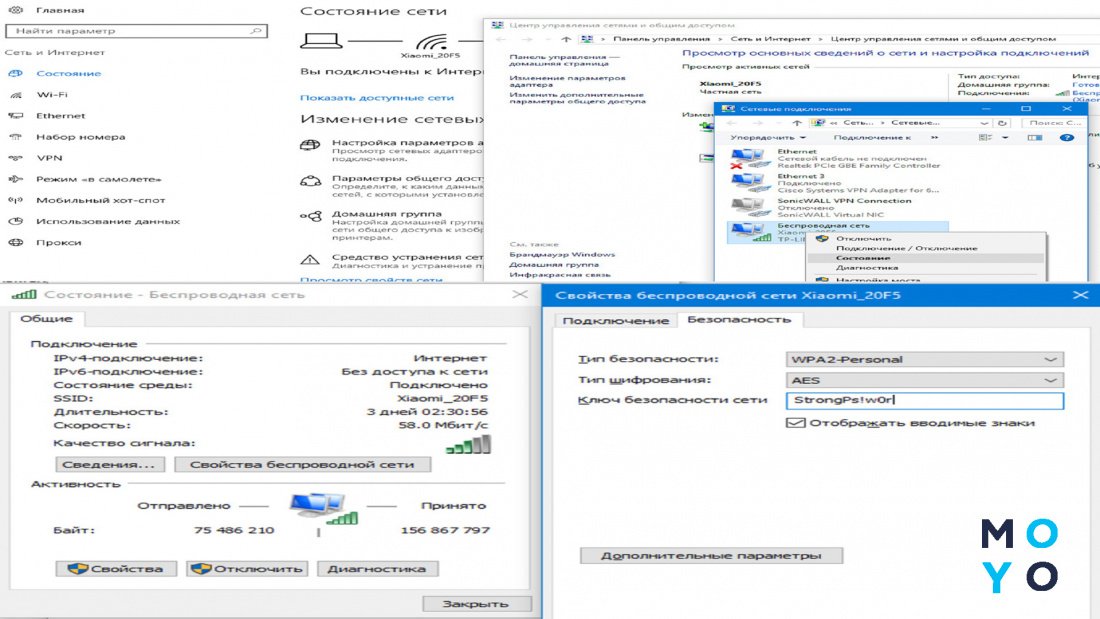
Як дізнатися про всі збережені паролі від вайфая командою на комп'ютері? Чи можливе таке? Windows здатна багато на що. При конекті «по повітрю» вона створює для вибраної мережі профіль, що містить SSID, пароль та параметри безпеки, які потрібні, щоб підключитися до точки доступу. Для отримання списку профілів необхідно дати команду netsh з параметрами wlan show profile. Треба написати ці 4 слова у командному рядку через пробіл, без похилих.
Припустимо, потрібна інформація про профіль, який називається Samsung. Тоді отримати відомості допоможе ця команда з продовженням «Samsung» key=clear.
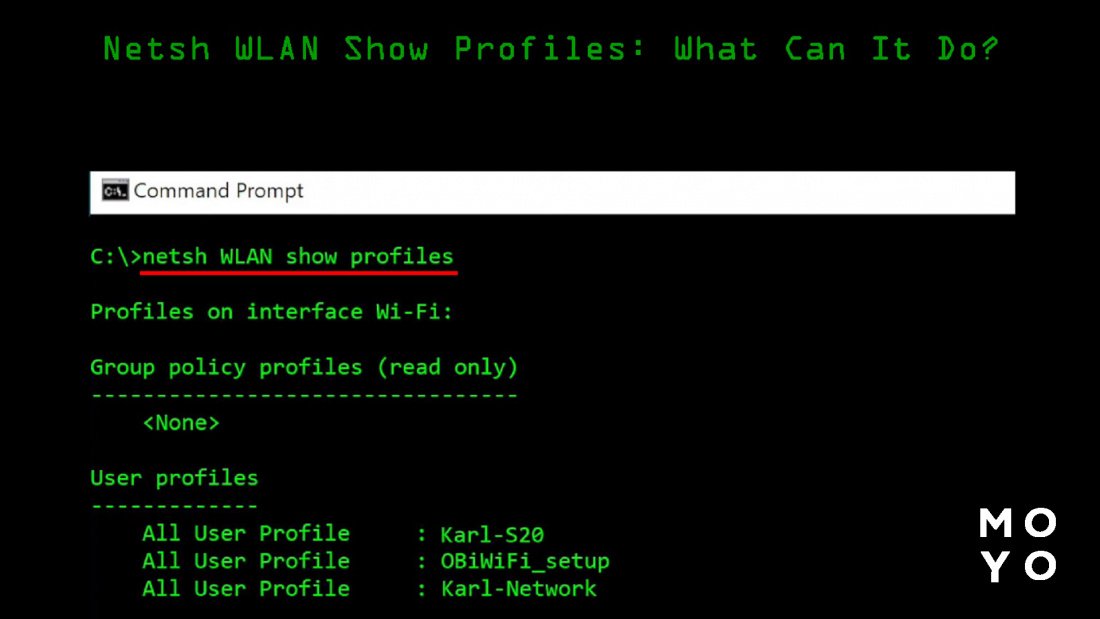
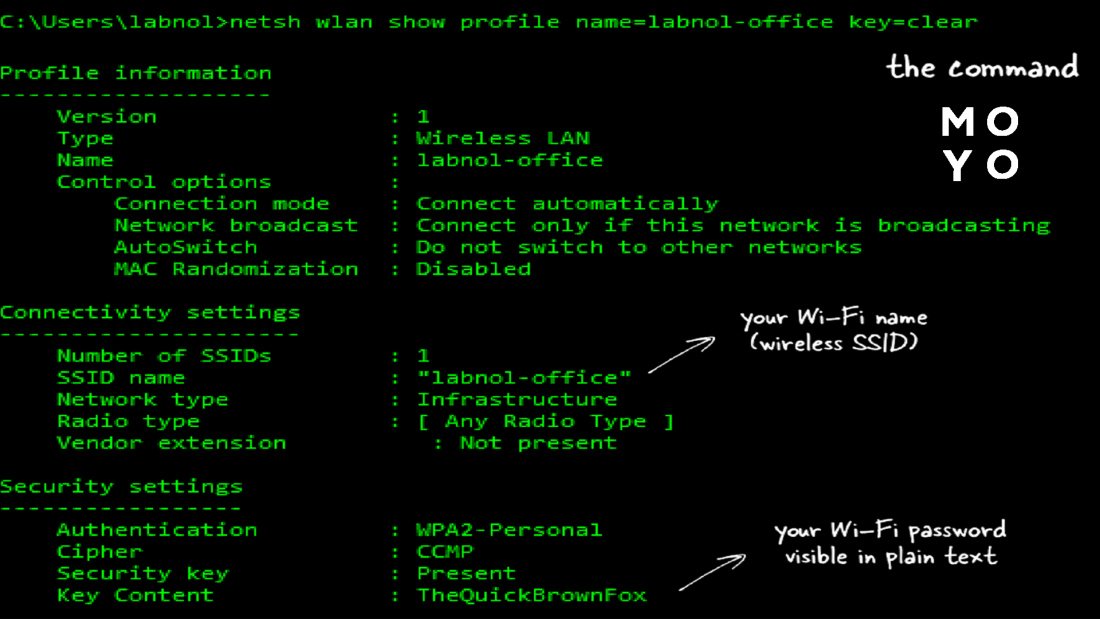
MacOS
У власників макбуків, які користуються вай-фаєм, є 2 варіанти:
- Утиліта «Зв'язка ключів», за допомогою якої можна знайти потрібний пароль користувача, у тому числі і для вай-фаю. Запускається через Фіндер або пошук Spotlight. У лівій частині віконця додатка виберіть: вгорі — система, внизу — паролі. У правій частині зробіть подвійний клік по бездротовій мережі. У нижній частині вікна активуйте чекбокс «Показувати пароль». Авторизуйтесь як адміністратор. У полі поряд із зображенням ключа тепер видно пароль.
- Зайдіть в термінал, напишіть security, потім find-generic-password, і нарешті — -wa Ім'я мережі. Все це введіть однією командою. Вбийте облікові дані користувача макбука. У віконці термінала з'явиться пароль. Мінус другого способу полягає в тому, що потрібно знати, як пишеться ім'я мережі.
Добуту секретну комбінацію символів можна використовувати для конекту будь-якого пристрою з підтримкою вай-фаю.
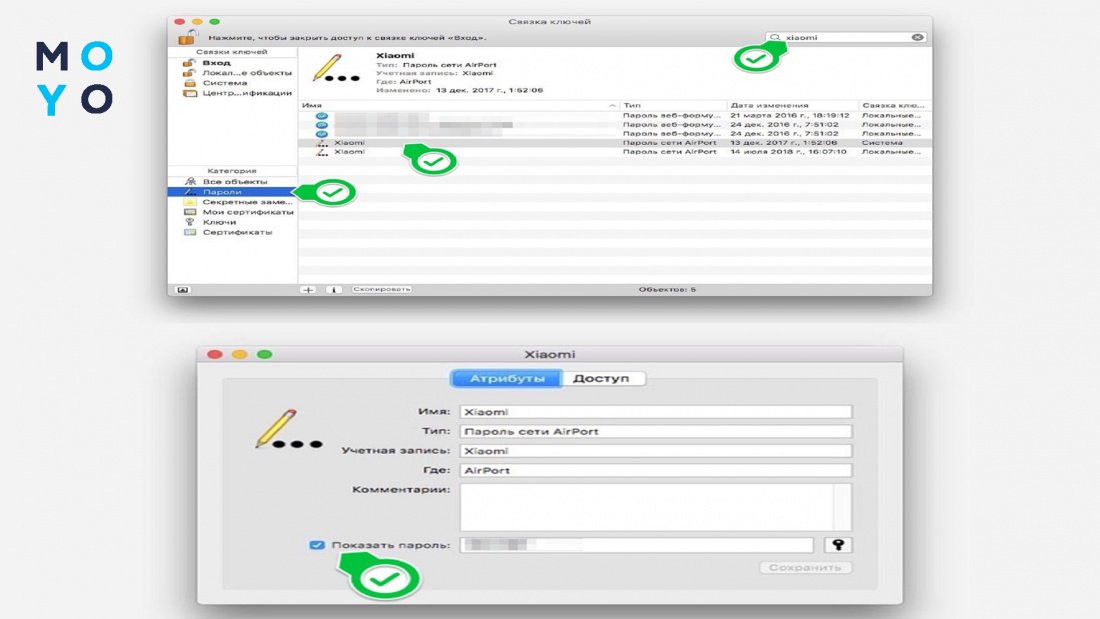
Вибираємо макбук: Який MacBook вибрати у 2022 році: огляд, порівняння, відгуки
Як на телефоні переглянути пароль від вай-фаю
Зі смартфонами може бути ситуація, коли, наприклад, приїхали погостювати до бабусі, а вона не пам'ятає пароль від вай-фаю. Про те, як дізнатися його, маючи на руках телефон, підключений до роутера, і йтиметься далі. Алгоритм дій відрізняється залежно від операційної системи смартфона, але суть одна — заходимо з підключеного телефону на маршрутизатор і дивимося, що там за хитру комбінацію заховано від сторонніх очей.
Iphone
В айфонах все чітко та красиво. Система не гальмує, працює гармонійно, але не в цьому є суть. Тут потрібно розібратися, як подивитися втрачений пароль від квартирного Wi-Fi на iPhone. Технологія наступна:
- Відкриваємо налаштування.
- Бадьоро тапаємо на вай-фай.
- Знадобиться мережа, до якої підключено айфон. У її рядку тапаємо по іконці «i».
- За допомогою сенсорного екрана копіюємо IP-адресу навпроти маршрутизатора.
- Виходимо з налаштувань айфона, відкриваємо браузер, вставляємо в нього скопійовану IP-адресу.
- Для входу в налаштування роутера авторизуємось за допомогою імені користувача та пароля. Зазвичай в обидва поля для авторизації потрібно ввести admin. Якщо дані для авторизації хтось змінив, вибравши нестандартну комбінацію літер та цифр, можна скинути маршрутизатор на початкові налаштування. Однак у цьому випадку його доведеться налаштовувати заново, зокрема встановлювати нову секретну комбінацію для отримання доступу до вай-фаю.
- Знаходимо пароль, який потрібний для конекту по вай-фаю. Де шукати — описано у таблиці вище. Знаходимо комбінацію для підключення до маршрутизатора, використовуємо для підключення іншого смартфона.
Інший телефон може бути і на Android, це не грає ролі.
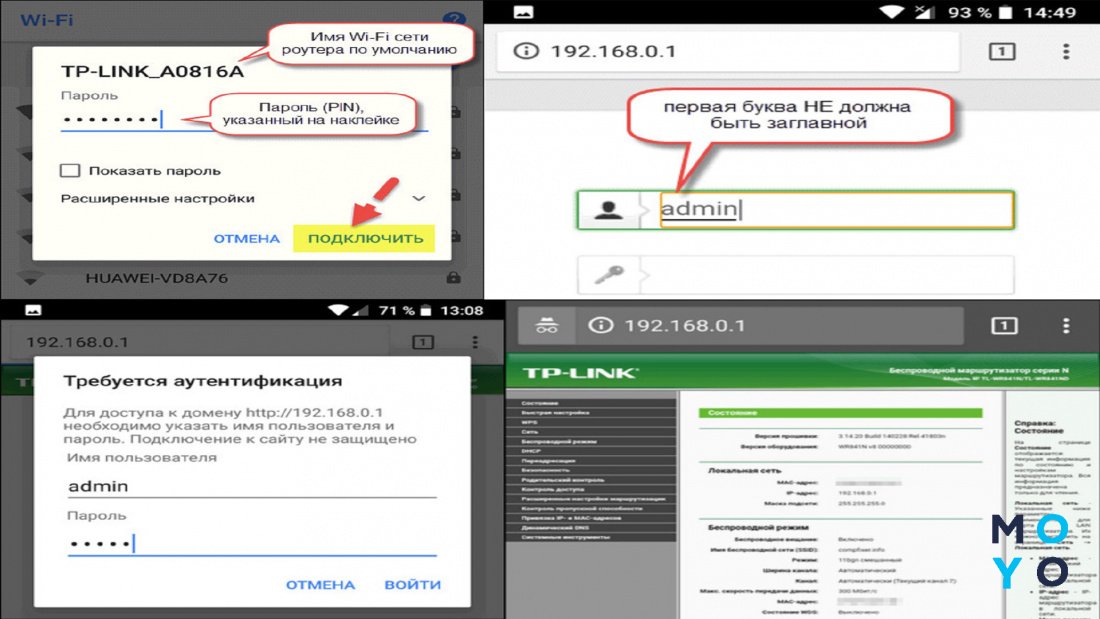
Корисний огляд: iPhone 14: огляд та аналіз, виходячи з 12 критеріїв
Android
Розглянемо порядок дій для власників смартфонів Samsung, OnePlus та інших:
- Заходимо в налаштування.
- Бадьоро тапаємо «Підключення», вай-фай.
- Вгорі бачимо активне підключення, натискаємо на шестерню.
- Вибираємо пункт з керуванням маршрутизатором. У смартфоні відкриється інтерфейс входу в актуальні налаштування роутера. Також у віконце для входу можна потрапити, набравши у браузері мережеву адресу маршрутизатора. Типовий початок айпишника — 192.168.
- Фінішна пряма. Заходимо в налаштування маршрутизатора та знаходимо пароль за аналогією з айфоном.
Отже, як подивитися на телефоні забутий пароль від вайфая розібралися, далі йтиметься про спеціалізований софт, призначений для цих цілей.
Це пізнавально: ТОП 10 клавіатур на Андроїді
Чи можна дізнатися пароль за допомогою програм?
Інформацію, яку у Windows можна отримати, натиснувши кілька кнопок, цілком реально добути ще простіше, за допомогою спеціальних утиліт. При цьому бажано користуватися перевіреним софтом, оскільки на такі проги часто лаються антивіруси.
Спрощуємо вхід до системи: Як прибрати пароль на Windows 10: спрощення входу 5 способами
WirelessKeyView
Додаток безкоштовний, русифікований, функціональний. У вигляді таблиці відображає відомості про бездротові мережі, в які будь-коли заходили. Можна дізнатися не тільки пароль, збережений на вашому ноуті, але і на іншому комп'ютері локалки, якщо, звичайно, до нього є доступ. Також утиліта витягне інфу з іншої Windows на вашому ПК. Отриману таблицю можна в пару кліків вивантажити в текстовий файл про всяк випадок або у зв'язку з переїздом на новий комп'ютер.
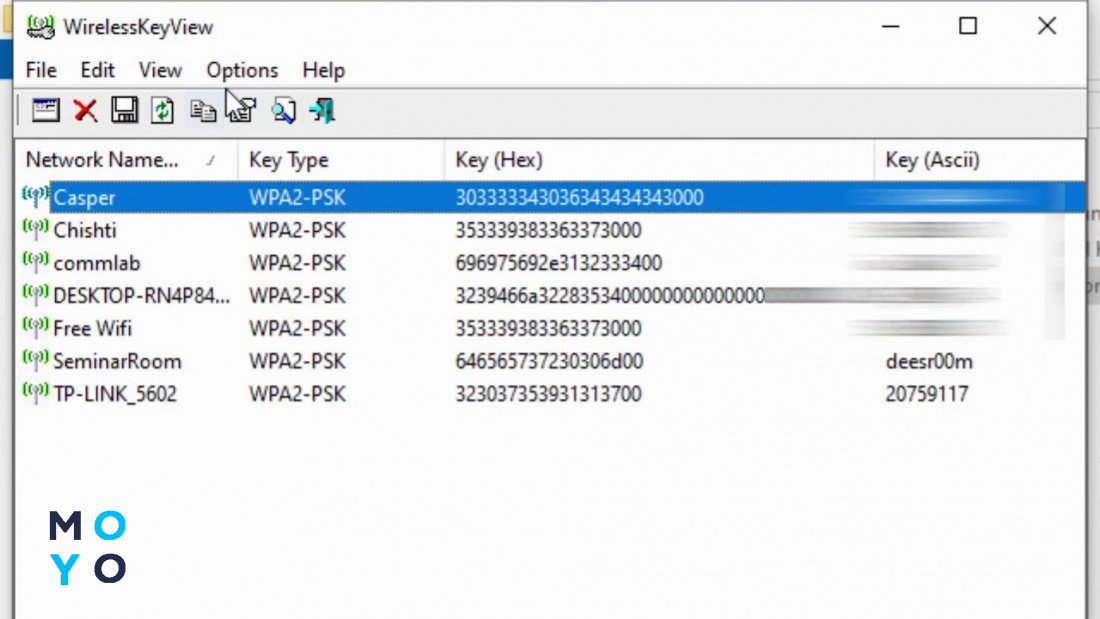
Wifi Password Revealer
Якщо раптом не вдалося розібратися з WirelessKeyView, можете спробувати Wi-fi Password Revealer. Працює вона так само як і розглянута вище прога. Є версія з інтерфейсом українською мовою. Судячи з відгуків користувачів, утиліта чудово справляється з пошуком забутих паролів.
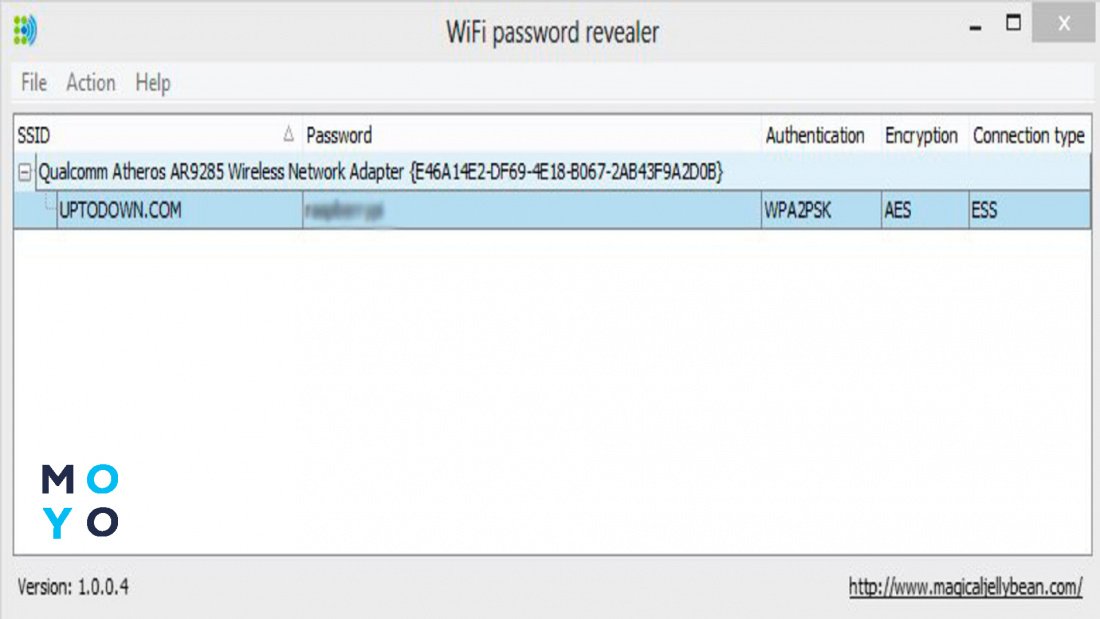
Також існує безліч утиліт для Android, iOS та макбуків, які допомагають знайти дані для авторизації.
Встановлюємо пароль на флешку: Як запаролити флешку: 4 технології та 5 утиліт
Скидання пароля
Цей розділ не допоможе дізнатися, як знайти пароль від квартирного Wi-Fi: модем або маршрутизатор після скидання повернеться в коробковий стан, точніше не сам роздатчик інтернету, а його ПЗ.
Як уже говорилося, скинути тільки секретну комбінацію кнопкою на роутері не вийде — заразом злетять і інші налаштування. З іншого боку, за кожною моделлю маршрутизатора є інформація в інтернеті. Якщо брали роутер у провайдера, вам мали заодно видати роздруковану інструкцію.
Кнопку скидання має більшість маршрутизаторів. Іноді вона втоплена у корпус, щоб уникнути випадкового натискання. У таких ситуаціях використовують скріпку чи інший тонкий предмет. У будь-якому випадку потрібно затиснути кнопку на декілька секунд, про закінчення скидання роутер просигналізує індикацією. Після скидання заходять у маршрутизатор, авторизуючись за допомогою даних, вказаних на наклейці пристрою: admin, admin тощо. Встановлюють потрібні параметри, зокрема пароль до бездротової мережі.

Насамкінець можна сказати, що забути/втратити пароль від вай-фаю — це не катастрофа. Неуважність у цьому випадку не призведе до негативних фінансових наслідків, єдине, що втратите, — це час.
Якщо потрібно перекинути дані для авторизації з одного смартфона на інший, можна скористатися синхронізацією. Такий підхід допомагає вирішити проблему користувачам, у телефонах яких є десятки запам'ятованих мереж.
Цікава стаття: Як налаштувати роутер як репітер за 6 кроків + вирішення можливих проблем





























